| Qué es el Comando de Linux du? |
| Explicación | ||||||||||
COMANDO du: El comando du se usa para informar de cuánto espacio en disco ocupa un archivo o directorio. SINTAXIS: La sintaxis es du [opciones] directorios OPCIONES:
EJEMPLO:
Cómo ver los tamaños de directorios y uso de disco en Linux
Ver los tamaños de los directorios y uso del disco puede ser útil tanto para los sistemas de servidor como los sistemas personales. Los comandos du y df se encuentran en todos los sistemas de Linux y muchas variedades de Unix y BSD. Estos comandos se utilizan para verificar el tamaño de las carpetas, las particiones del disco y cuanto espacio hay disponible y es usado en cada partición. Los dos comandos se usan de la linea de comandos o su programa favorito de Terminal.

El comando du
El comando du muestra el tamaño de un directorio y todos los directorios que contiene. Por defecto muestra el tamaño del directorio actual, pero acepta otro directorio como argumento al final de la linea. La mejor manera de usar du incluye el parámetro -h, que muestra los resultados en kilobytes, megabytes y gigabytes, dependiendo del tamaño del directorio, en vez de bytes. Por ejemplo, para ver el tamaño de un directorio llamado documentos en su directorio personal, utilizaría el siguiente comando: du -h ~/documentos Esta acción resulta en una lista del tamaño de todos los directorio dentro de documentos, seguido del tamaño total dedocumentos. El comando df El comando df muestra el tamaño de todos las unidades instaladas en el sistema. Por ejemplo, si tiene una partición separada para /, /home y swap, el comando muestra cada una en una linea separada. Igual que du, es mejor utilizar df con el parámetro -h para tener resultados mas fáciles de comprender: df -h Los resultados del comando se dividen en lineas y columnas. Hay cinco columnas mostrando el punto donde la partición está instalada, el tamaño total de la partición, el tamaño del espacio usado y disponible, el porcentaje del tamaño usado y el tipo de sistema de archivo utilizado. Puede también pasar argumentos de directorios específicos a df, pero con un resultado distinto a du. Por ejemplo, si tiene un disco separado en tres particiones, uno para /, uno para /home y uno para swap, puede poner el siguiente comando: df -h /home El resultado muestra exactamente donde /home está instalada, por ejemplo en /dev/sda2, el tamaño total, usado, disponible, y el porcentaje.
Nota
Ninguno de los dos comandos cambian el sistema, experimente con los dos para ver los diferentes resultados. |

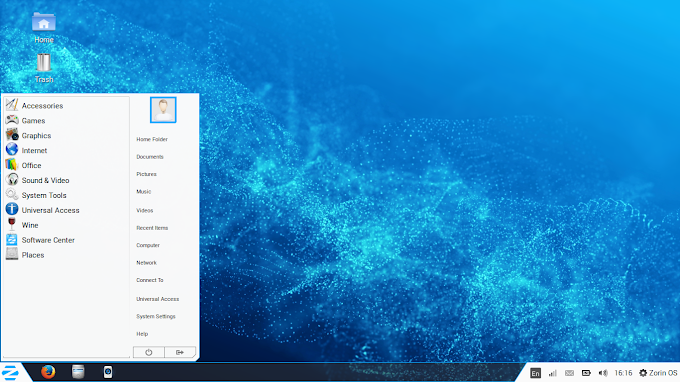




0 Comentarios